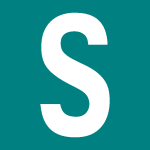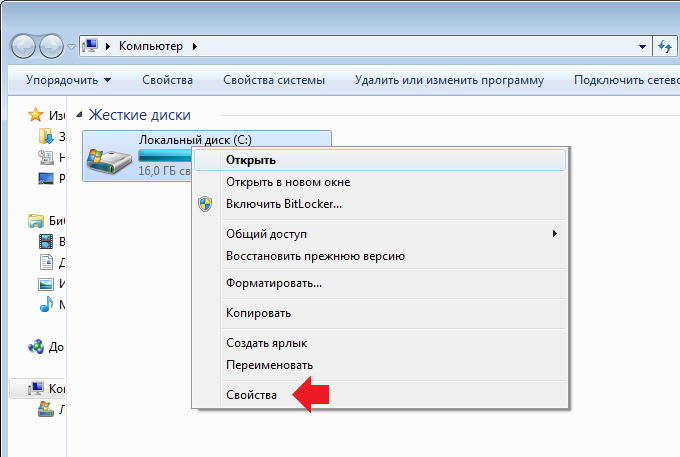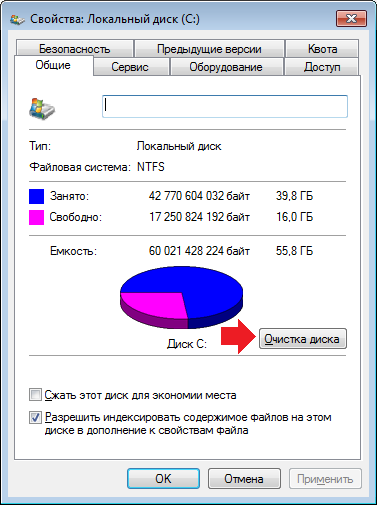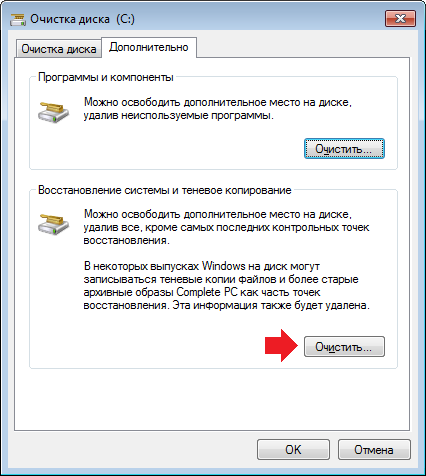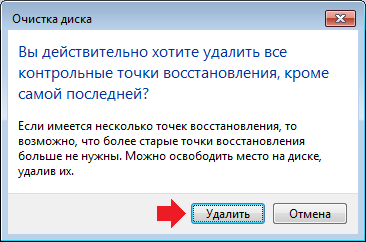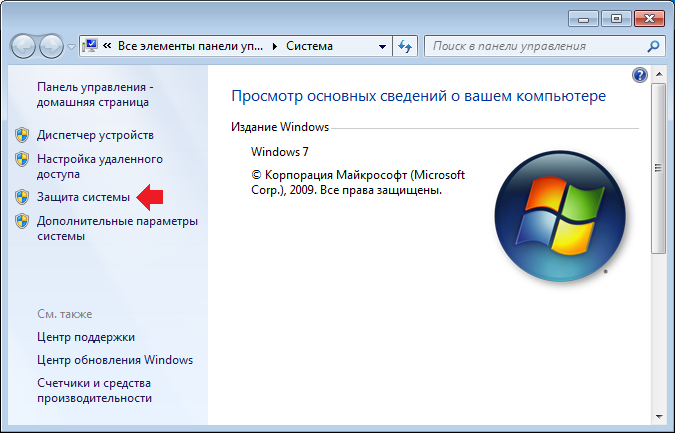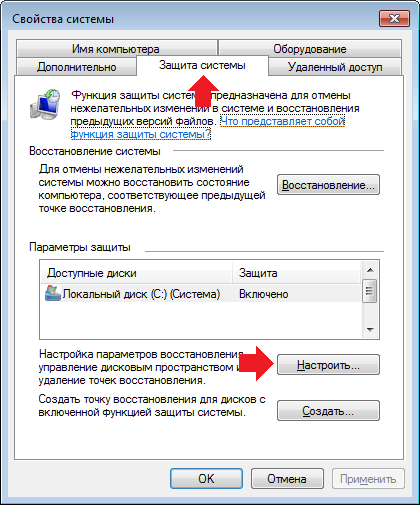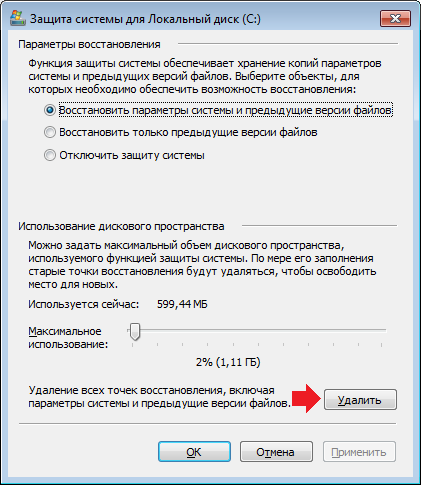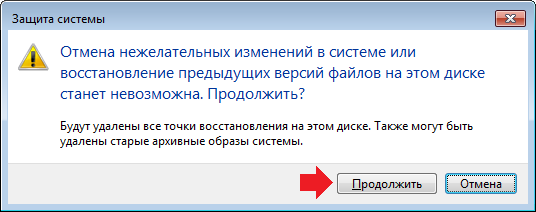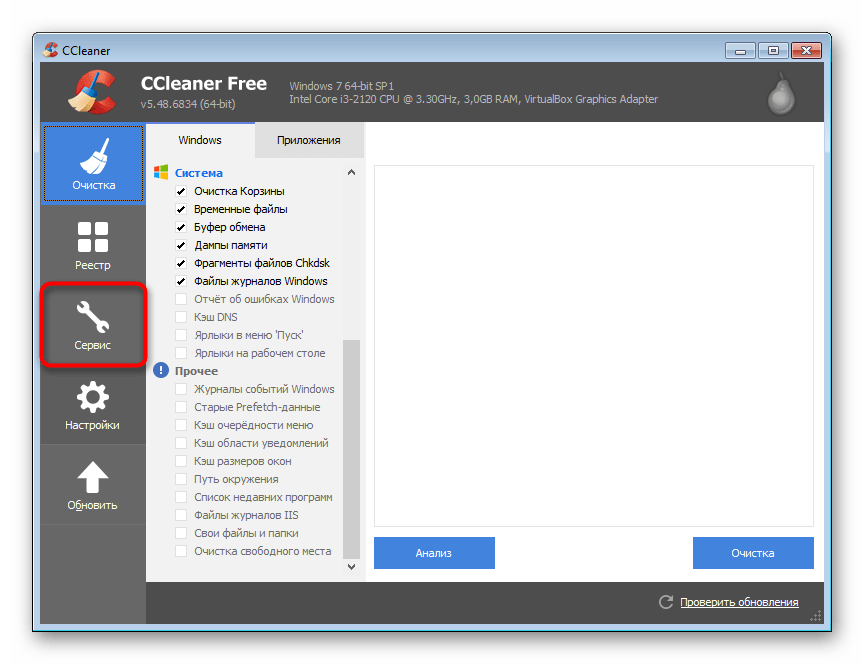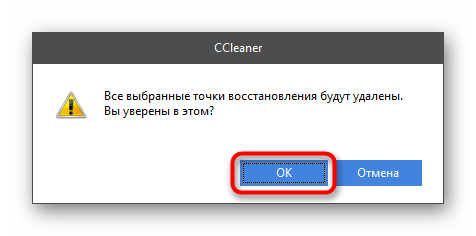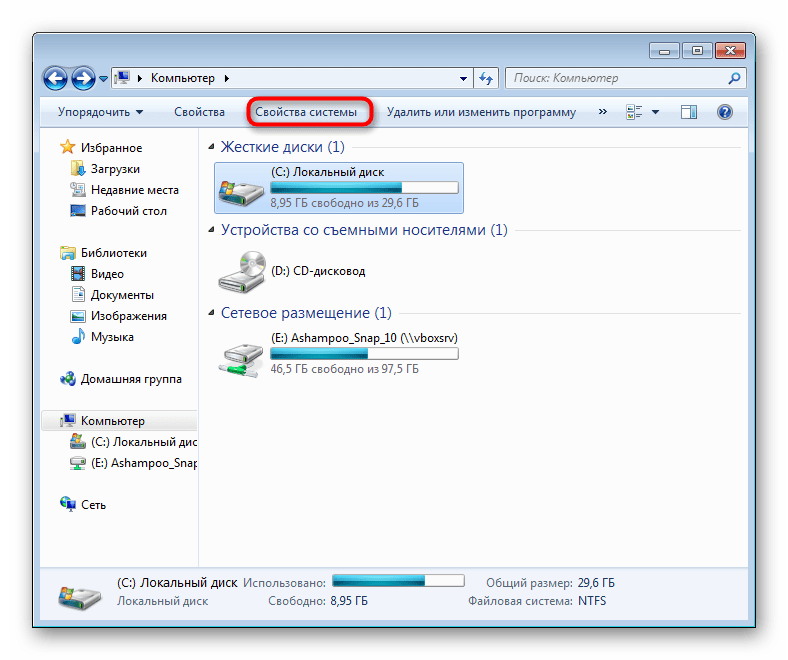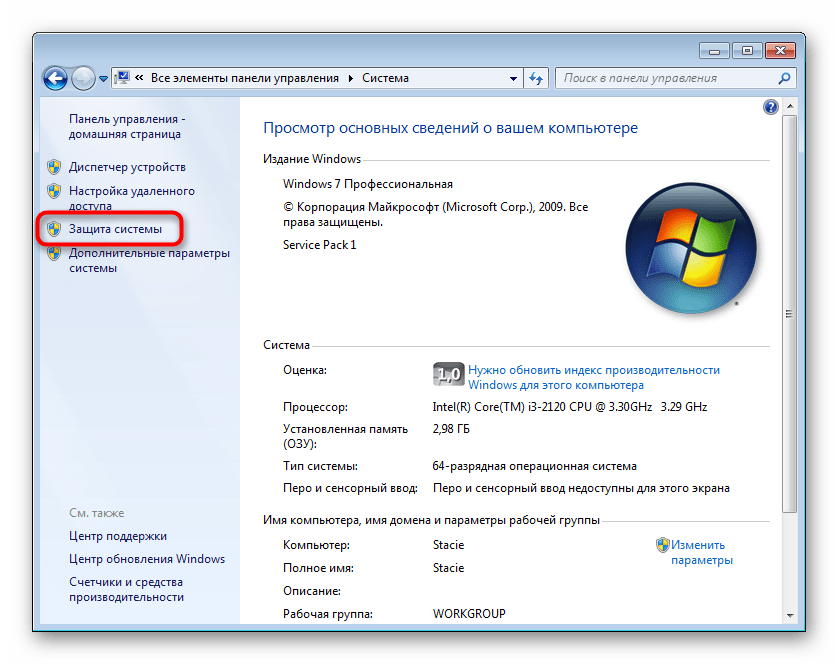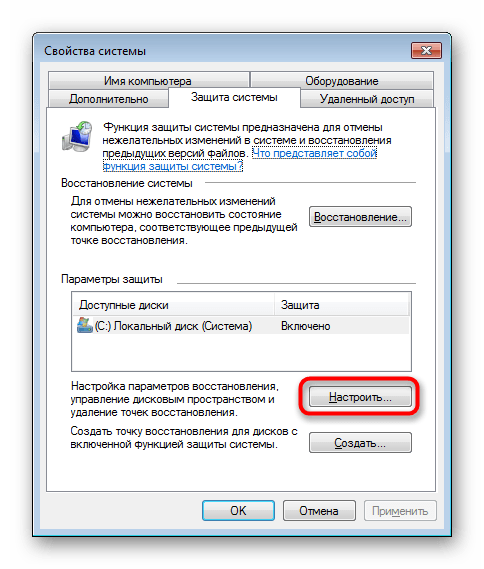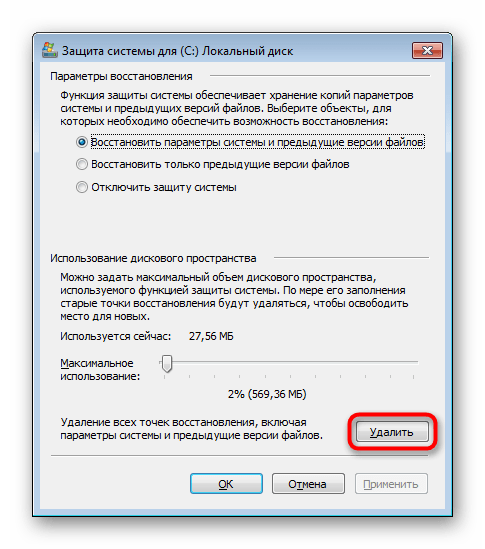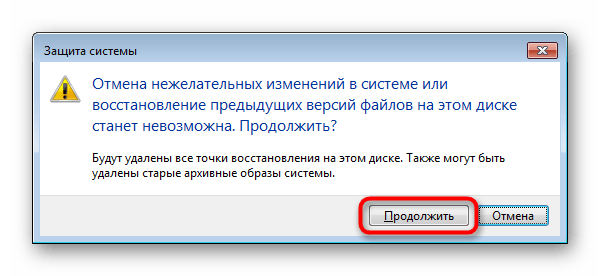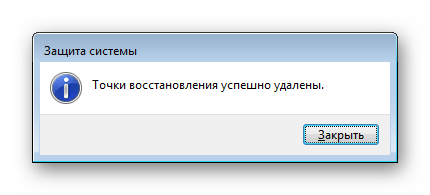как удалить контрольные точки восстановления windows 7
Удаление точек восстановления Windows 7

Поэтому в данной статье мы будем избавляться от лишних и ненужных контрольных точек восстановления. Удаление можно произвести тремя способами. Каждый из них имеет свои особенности.
Удаление всех точек восстановления, кроме последней
Штатными средствами Windows нельзя удалить конкретно выбранную контрольную точку. Можно либо сразу все, либо все кроме последней.
Заходим в меню “Пуск” и в поисковой строчке вбиваем “Очистка диска”.
В списке результатов выбираем этот же пункт. В открывшемся окне предлагается выбрать диск, на котором следует выполнить очистку.
По умолчанию стоит диск “С”. Он нам и нужен, жжем “OK”. Придется подождать небольшой промежуток времени, пока система оценит место на диске и в новом появившемся окне выбираем вкладку “Дополнительно”.
Далее в разделе “Восстановление системы и теневое копирование” нажимаем “Очистить”.
Затем нас переспросят о том, действительно ли Вы хотите удалить все контрольные точки восстановления, кроме самой последней. Нажимаем кнопку “Удалить”, “OK” и “Удалить файлы”. Первый способ закончен.
Удаление всех точек восстановления
Заходим в меню “Пуск” и в поисковой строчке вбиваем “Создание”. Из появившихся значений выбираем “Создание точки восстановления”.
В разделе “Защита системы” и подразделе “Параметры защиты” нажимаем кнопку “Настроить”.
В новом окне нажимаем “Удалить”.
Затем нас предупредят о необратимости последствий, выбираем “Продолжить”.
Удаление с помощью утилиты CCleaner
Бесплатная программа CCleaner – это одна из самых популярных утилит по оптимизации системы Windows.
В главном окне CCleaner переходим во вкладку “Сервис”, далее раздел “Восстановление системы”.
Здесь можно выбрать определенную точку восстановления, ориентируясь по дате или названию, затем удалить. Кстати, здесь как и в первом способе, нельзя удалить последнюю созданную точку.
Читайте статьи по данной теме:
Посмотрите короткое видео о том, как удалить точки восстановления Windows 7:
Share the post «Удаление точек восстановления Windows 7»
Как удалить точки восстановления в Windows 7?
C помощью точки восстановления пользователь может восстановить систему на более раннее время. Это необходимо, если, к примеру, была установлена вредоносная программа, которая негативно повлияла на операционную систему или другие программы. Делаете откат и проблем как не бывало. Что касается точек восстановления, мы уже рассказывали, как их создавать, поэтому сегодня расскажем о том, как точки восстановления можно удалить. Зачем? У каждого пользователя своя необходимость, но без причины удалить их мы настоятельно не рекомендуем. Начнем.
Удаление всех точек восстановления, кроме последней
Откройте «Мой компьютер», выберите диск, на котором сохраняются точки восстановление (в абсолютном большинстве случаев это диск C), нажмите на него правой клавишей мыши и выберите пункт «Свойства» в меню.
Откройте окно «Свойства локального диска». На вкладке «Общие» нажмите на кнопку «Очистка диска».
Происходит подготовка диска к очистке, просто подождите, это может занять некоторое время.
В следующем окне нажмите «Очистить системные файлы».
Откроется почти такое же окно «Очистка диска», но со вкладкой «Дополнительно». Перейдите на нее и в разделе «Восстановление системы и теневое копирование» нажмите на кнопку «Очистить».
Появится окно, где вас спросят, действительно ли вы хотите удалить все точки восстановления, кроме последних? Нажмите «Удалить».
Удаление всех точек восстановления, включая последнюю
На рабочем столе найдите значок «Компьютер», наведите на него курсор мыши, нажмите на правую клавишу, чтобы появилось меню. В меню выберите «Свойства».
Если значка нет на рабочем столе, он есть в меню «Пуск».
Перед вами откроется окно «Система». В левой части окна вы увидите меню, в нем нажмите «Защита системы».
В следующем окне выберите вкладку «Защита системы», затем нажмите на кнопку «Настроить».
В нижней части открывшегося окно есть кнопка «Удалить» (указана на скриншоте), нажмите на нее.
Подтвердите удаление всех точек восстановления, нажав «Продолжить».
Уважаемые пользователи! Если наш сайт вам помог или что-то в нем не понравилось, будем рады, если вы оставите комментарий. Заранее большое спасибо.
Как удалить точки восстановления в Windows 7
Точки восстановления — одна из ключевых возможностей возвращения Windows к рабочему состоянию при возникновении каких-либо проблем. Однако стоит понимать, что они могут занимать довольно много места на жестком диске, если их своевременно не удалять. Далее мы разберем 2 варианта того, как избавиться от всех неактуальных точек восстановления в Windows 7.
Удаление точек восстановления в Windows 7
Есть довольно много методов решения поставленной задачи, однако условно их можно разделить на две категории: использование сторонних программ или средств операционной системы. Первые обычно предоставляют возможность самостоятельно выбрать те бэкапы, которые надо удалить, оставив нужные. Windows ограничивает пользователя в выборе, удаляя сразу все. Исходя из ваших потребностей, выберите подходящий вариант и примените его.
Способ 1: Использование программ
Как уже было сказано ранее, функциональность многих утилит для очистки Windows от мусора позволяет управлять и точками восстановления. Поскольку в своем большинстве на компьютерах установлен CCleaner, процедуру мы будем рассматривать на этом примере, а если вы являетесь владельцем аналогичного ПО, поищите соответствующую возможность среди всех доступных функций и произведите удаление по аналогии с описанными ниже рекомендациями.
Левой кнопкой мыши выберите ту точку, которую хотите стереть с компьютера, и нажмите «Удалить».
Если необходимо удалить сразу несколько, выделите их, кликая ЛКМ по этим точкам с зажатой клавишей Ctrl на клавиатуре, либо зажав левую кнопку мыши и потянув курсор снизу вверх.
На этом данный способ следует считать разобранным. Как вы видите, удалять бэкапы можно поштучно, а можно все сразу — на ваше усмотрение.
Способ 2: Средства Windows
Операционная система, конечно же, и сама умеет очищать папку, где хранятся точки восстановления, и делает это по запросу пользователя. У такого способа есть по одному преимуществу и недостатку перед предыдущим: вы можете удалить вообще все точки, включая последнюю (CCleaner, напоминаем, блокирует очистку от последнего бэкапа), однако осуществить выборочное удаление нельзя.
Кстати, в окне с параметрами «Защиты системы» вам доступен не только просмотр объема, который на текущий момент занимают бэкапы, но и возможность редактирования максимального размера, выделяемого под хранение точек восстановления. Может быть, там стоит довольно большой процент, из-за чего винчестер переполняется бэкапами.
Итак, мы рассмотрели два варианта избавления от ненужных бэкапов частично или полностью. Как видите, ничего сложного из себя они не представляют. Будьте внимательны, очищая ПК от точек восстановления — в любой момент они могут пригодиться и устранить неполадки, возникшие в результате программных конфликтов или необдуманных действий пользователя.
Помимо этой статьи, на сайте еще 12401 инструкций.
Добавьте сайт Lumpics.ru в закладки (CTRL+D) и мы точно еще пригодимся вам.
Отблагодарите автора, поделитесь статьей в социальных сетях.
Как удалить точки восстановления в windows 7?
Итак, за счет «Контрольной точки восстановления» можно отмотать время назад и вернуть состояние системы компьютера на выбранную дату.Однако каждая такая точка возврата засоряет память жесткого диска. Можно удалить подобные точки восстановления и тем самым освободить память компьютера.
Как удалить точки восстановления в windows 7? Легко!
Если хотите узнать как удалить точки восстановления в windows 7, тогда нужно проделать следующее:
Способ 1. Удаление точек восстановления (кроме последней).
Таким образом, вы запустили подготовку системы к очистке диска.
На вопрос системы об удалении точек восстановления, кликните «Удалить».
А вот ещё один способ, как удалить абсолютно все (и последнюю тоже) точки восстановления системы в windows 7.
Способ 2. Удаление всех точек восстановления.
4) В появившемся окне с левой стороны выберите «Защита системы».
5) Вкладка «Защита системы» – «Настроить».
В появившемся окне проверяем правильность своих действий. Должно быть написано следующее: «Удаление всех точек восстановления, включая параметры системы и предыдущие версии файлов».
6) Кликните «Удалить».
Теперь вы знаете, как удалить точки восстановления системы в windows 7. Надеюсь, информация была для вас полезной и вы оставите отзыв в комментариях, а так же подпишитесь на обновление блога в конце статьи. Я буду вам очень признателен за это. Всем желаю мира и здоровья в ваших семьях.
Самостоятельное удаление точек доступа на Windows 7
В этом материале вы узнаете о том, как удалить точки восстановления системы в windows 7, зачем они нужны и чем могут быть опасны!
Точки восстановления (они же бэкапы) ежедневно помогают обычным пользователям восстановить нужные данные, вернуть игре/программе/компьютеру работоспособное состояние и т. д.
Но также точки восстановления загружают ваш компьютер и несут в себе скрытую угрозу! Давайте сначала вспомним, что же это такое и с чем его едят.
С помощью точек восстановления можно буквально повернуть время вспять! Они помогут восстановить утраченные файлы, обойти лёгкие вирусы и узнать некоторую «секретную информацию».
Бэкапы хранятся в недрах жесткого диска и засоряют память. «Загруженный» компьютер требует больше ресурсов и будет тормозить, поэтому всегда нужно иметь объём свободной памяти, чем больше — тем лучше.
Где хранятся файлы восстановления?
Файлы бэкапов чаще всего хранятся в диске C, в защищённой папке System Volume Information. Чтобы её найти — нужно включить видимость защищённых папок:
После сохранения настроек могут вылазить ошибки, на первое необходимо нажать «продолжить», а на второй «отмена», затем изменения вступят в силу.
Удалить файлы вручную не получится, система просто не разрешит. Сделать это можно с помощью встроенного софта или вспомогательных утилит.
Как удалить точки восстановления
Первый способ удалить все бэкапы без дополнительных программ:
Второй способ удаления без дополнительных утилит (здесь также можно ограничить объём используемой памяти):
Удаление с помощью утилиты CCleaner
CCleaner — мощная программа для очистки компьютера. Также CCleaner даёт возможность выборочно удалить бэкапы. Делается это всё крайне просто:
Скрытые опасности и возможные проблемы
Опасность бэкапов в следующем: если пользователь хочет скрыть что-то, то третьи лица могут легко восстановить файлы с помощью точки доступа. Поэтому при удалении важных файлов, от которых срочно нужно избавиться — не забудьте про бэкапы!
Таким же образом вы можете прийти к другу/знакомому/коллеге/девущке и узнать любую правду, если это касается файлов или системы. Главное — наличие точки отката!
После восстановления пользователи могут встретиться с такой проблемой: удалённая программа вернулась на своё прежнее место, но только вот в пуске её больше нет. Да и если войти через удаление и установку программ, что находится в панели управления обнаружить её не удастся.
Продавая свой компьютер не забудьте удалить бэкапы! Новые владельцы смогут с лёгкостью перейти на одну из контрольных точек и воспользоваться вашими личными файлами и данными в своих целях!
Почему бы их просто не выключить?
Если отключить точки восстановления, то вы рискуете потерять что-то действительно важное. Особенно если в семье есть дети!
Отличный пример: на компьютере хранится архив из 25гб семейных фотографий. Ребёнок в маленьком возрасте может нащёлкать чего угодно, а все семейные фото он может удалить и глазом не моргнув.
А если резервных копий и печатного варианта нет? Это же столько воспоминаний останется без картинок… Нет, точки восстановления явно нужны, просто за ними нужно следить, прямо как за детьми).
Восстановление системы
Восстановить систему не составляет никакого труда! Не важно, что случилось! Главное — наличие точки восстановления. Этот способ также может помочь при обнаружении вируса. Просто «откатите» систему на недельку назад (а лучше две) и у вас есть целых 75% шанса на успех! (Остальные 25% съели заумные вирусы, которых таким простым ходом не возьмёшь)
Для отката системы необходимо выполнить следующие действия:
Подводя итог
Безопасностью нельзя пренебрегать и точки восстановления должны быть включены на каждом компьютере! Это всё кажется ненужным, а проблемы такими безобидными, пока не исчезли нужны вам файлы, а то и хуже, например: портфолио.
Будьте благоразумны и цените себя и своё время! Не дайте глупостям создавать вам проблемы!